5 enkle trin til at oprette mapper i Gmail og rydde op i din indbakke
5 Enkle Trin til at Oprette Mapper i Gmail og Rydde Op i Din Indbakke
I dagens hurtige digitale verden kan en rodet indbakke være en produktivitetsdræber. At mestre e-mail-organisation er essentielt for effektivitet, og at vide hvordan man opretter mapper i Gmail kan dramatisk strømline din arbejdsproces.
Gmails unikke tilgang skifter væk fra traditionelle mapper mod et mere fleksibelt mærkningssystem. I modsætning til konventionelle mapper tillader Gmail dig at tildele flere etiketter til en enkelt e-mail, hvilket giver større alsidighed i håndteringen af dine meddelelser. Dette kan i starten virke forvirrende, men det giver et kraftfuldt værktøj til hurtigt at kategorisere og hente e-mails.
For at hjælpe dig med at rydde op i din indbakke vil denne guide føre dig gennem processen med at oprette mapper — eller etiketter — i Gmail. Her er, hvad du vil lære:
- Hvordan du får adgang til Gmail webappen
- Trin til at oprette og navngive mapper
- Metoder til at flytte e-mails til disse mapper
- Teknikker til organisering med indlejrede etiketter
- Tips til effektivt at administrere og vedligeholde din e-mailstruktur
Denne trin-for-trin guide vil forvandle, hvordan du håndterer e-mails, og sikre, at din indbakke forbliver organiseret og stressfri. Det er dog ikke kun personlige e-mails, der kræver organisering. Hvis du er en del af et salgsteam, der bruger en sales enablement platform, kan mestring af e-mail-organisation betydeligt forbedre din produktivitet og effektivitet i at engagere dig med købere og lukke aftaler.
Forståelse af Gmail Etiketter vs. Mapper
Gmail-etiketter redefinerer konceptet for e-mail-organisation og udfordrer den traditionelle opfattelse af mapper. Mens mapper længe har været brugt til at opdele e-mails, tilbyder Gmail-etiketter en mere dynamisk tilgang. Tænk på etiketter som tags, der kan vedhæftes e-mails, hvilket gør det muligt at kategorisere dem på flere måder uden at duplikere indhold.
Hvordan Etiketter Fungerer Ligesom Mapper
- Enkelt- eller Flerkategorisering: I modsætning til mapper, hvor en e-mail skal befinde sig ét sted, tillader Gmail-etiketter flere kategoriseringer. En e-mail om et møde kan mærkes både “Arbejde” og “Møder,” hvilket giver fleksibilitet.
- Synlighed og Adgang: Ligesom mapper vises etiketter i venstre sidepanel i Gmail, hvilket giver nem adgang og synlighed for organiseret e-mailhåndtering.
Fordele ved at Bruge Etiketter til E-mail-Organisation
- Forbedret Søgbarhed: E-mails med etiketter er let søgbare. Indtastning af et etiketnavn i søgefeltet bringer alle relaterede e-mails frem øjeblikkeligt.
- Effektiv Håndtering: Tildeling af farver til etiketter hjælper med at skelne kategorier med et enkelt blik, hvilket gør navigationen gennem din indbakke problemfri.
- Skalérbarhed: Efterhånden som dine behov vokser, kan dit mærkningssystem også vokse. Opret nye etiketter eller indlejre eksisterende for at imødekomme udviklende organisatoriske krav.
Almindelige Misforståelser om Gmails Mappestruktur
- Ikke Traditionelle Mapper: En almindelig misforståelse er at behandle Gmails mærkningssystem som traditionelle mapper. Denne misforståelse kan føre til forvirring, når man organiserer e-mails, da det ikke handler om at flytte, men om at mærke.
- Bekymringer om E-mailtab: Nogle brugere bekymrer sig om, at etiketter kan føre til e-mailtab. I virkeligheden sletter fjernelse af en etiket ikke e-mailen; den fjerner blot tagget og holder meddelelsen sikkert gemt i din indbakke eller arkiv.
Essensen er, at ved at omfavne Gmails mærkningssystem transformerer du, hvordan du håndterer e-mails. Ved at forstå dets unikke fordele i forhold til konventionelle mapper, giver du dig selv værktøjer til mere effektiv e-mailhåndtering.
Det er dog værd at bemærke, at e-mail marketing strategier også bør overveje disse mærkningsteknikker. Ved korrekt at udnytte Gmails mærkningssystem kan marketingfolk undgå at lande i promotionsfanen og i stedet sikre, at deres e-mails når de tilsigtede indbakker, hvilket øger leverings- og engagementraterne.
Trin 1: Adgang til Gmail Webappen
Navigation i Gmail webappen begynder med en ligetil loginproces. Sådan gør du:
- Åbn Din Browser: Start med at åbne din foretrukne webbrowser.
- Besøg Gmail Hjemmesiden: Indtast
www.gmail.comi adresselinjen og tryk på Enter. - Indtast Dine Oplysninger: Indtast din e-mailadresse, klik på Næste, indtast derefter din adgangskode og tryk på Log ind.
Når du er logget ind, vil du befinde dig i hjertet af Gmails grænseflade. Det er her, al handlingen sker, fra læsning af e-mails til effektiv organisering af dem.
Udforskning af Grænsefladen
- Venstre Sidepanel: Dette er dit kommandocenter til at oprette mapper (eller etiketter, som Gmail kalder dem). Se efter muligheder som Indbakke, Sendt og Kladder. Under disse vil du bemærke en sektion mærket Etiketter. Dette område er afgørende for at administrere din e-mail-organisation.
- Søgefelt: Placeret øverst, giver det mulighed for hurtige søgninger gennem din indbakke ved hjælp af nøgleord eller specifikke kriterier.
- Komponér Knap: Normalt fundet på venstre side, er denne knap din gateway til at udarbejde nye meddelelser.
For at oprette nye mapper eller administrere eksisterende, fokuser på venstre sidepanel. Her kan du navigere gennem Gmails funktioner problemfrit og etablere et robust organisatorisk system, der passer til dine behov.
Trin 2: Oprettelse af Mapper i Gmail
Oprettelse af mapper i Gmail, også kendt som etiketter, er en problemfri proces designet til at forbedre din e-mail-organisation. Med to enkle metoder kan du nemt etablere nye etiketter og kategorisere dine e-mails effektivt.
Metode 1: Oprettelse af en Ny Mappe (Etiket) via Venstre Sidepanel
- Naviger til Din Gmail Indbakke – Åbn Gmail og find venstre sidepanel.
- Find “Mere” – Rul ned i sidepanelet, indtil du ser “Mere.” Klik på det for at udvide yderligere muligheder.
- Vælg “Opret Ny Etiket” – Nederst på den udvidede liste, klik på “Opret ny etiket.”
- Navngiv Din Etiket – En pop-up vil dukke op. Indtast et navn til din nye etiket, der afspejler den kategori af e-mails, du vil organisere.
- Gem og Opret – Tryk på “Opret,” og din nye etiket vil blive tilføjet til listen i sidepanelet.
Metode 2: Brug af “Mere” Muligheden og Vælg “Opret Ny Etiket”
- Adgang til Gmail Indstillinger – Klik på tandhjulsikonet øverst til højre i din indbakke, og vælg derefter “Se alle indstillinger.”
- Naviger til Etiketter Fanen – I indstillingerne, gå til fanen ‘Etiketter’.
- Opret Ny Etiket – Rul ned og vælg “Opret ny etiket.” Indtast et beskrivende navn for nem identifikation.
- Afslut Oprettelsen – Efter at have navngivet din etiket, klik på ‘Opret,’ og det vil dukke op i dit sidepanel.
Disse trin til at oprette mapper i Gmail sikrer, at din indbakke forbliver rodfri og effektivt organiseret. Med begge metoder til din rådighed har du fleksible muligheder for at skræddersy e-mailhåndtering til at passe til dine arbejdsprocesbehov.
Interessant nok, ligesom oprettelse af mapper i Gmail hjælper med at strømline e-mailhåndtering, hjælper mikrotjenester arkitektur i softwareudvikling med at bygge applikationer mere effektivt ved at bryde dem ned i mindre, autonome tjenester. Denne tilgang forbedrer ikke kun organisationen, men også skalerbarheden og vedligeholdelsen af applikationer.
Trin 3: Flytning af E-mails til Mapper
Gmails intuitive system gør det nemt at flytte e-mails til mapper, hvilket forbedrer din e-mail-organisation. Sådan kan du effektivt administrere din indbakke.
Træk og Slip Metode
- Find E-mailen: Åbn din Gmail-konto og naviger til den e-mail, du ønsker at organisere.
- Vælg E-mailen: Klik og hold e-mailen, indtil den er fremhævet.
- Flyt til Mappe: Træk e-mailen over til den ønskede mappe (etiket) i venstre sidepanel. Slip museknappen for at slippe den på plads.
Denne metode tilbyder en visuel tilgang, der giver dig mulighed for at se præcis, hvor dine e-mails går hen.
Højreklik Muligheder
For dem, der foretrækker en mere præcis metode, tilbyder Gmail alternative muligheder:
- Højreklik på E-mail Placer din markør over den ønskede e-mail.
- Højreklik for at åbne en kontekstmenu.
- Vælg ‘Mærk som’ Vælg “Mærk som” fra menuen.
- En liste over tilgængelige mapper vil dukke op. Vælg din destinationsmappe.
Begge metoder tilbyder fleksibilitet i organiseringen af din indbakke. Uanset om du flytter én e-mail eller flere, sikrer disse teknikker, at din arbejdsproces forbliver glat og effektiv.
Ved at mestre disse metoder får du kontrol over dit digitale rum, og sikrer, at hver meddelelse finder sit rette hjem med blot et par klik eller træk. Dette er særligt nyttigt i en æra, hvor traditionelle salgs- og marketingtaktikker som spam-e-mails er blevet mindre effektive, som set i den moderne No Forms strategi, som mange virksomheder vedtager.
Trin 4: Organisering med Indlejrede Etiketter
Indlejrede etiketter, eller undermapper i Gmail, giver en forbedret struktur til organisering af dine e-mails. De tillader dig at skabe et hierarki inden for dit e-mailorganisationssystem, hvilket gør det lettere at kategorisere og finde e-mails baseret på specifikke kriterier.
Fordele ved Indlejrede Etiketter
- Forbedret Organisation: Opdel store kategorier i mere specifikke underkategorier.
- Let Adgang: Find hurtigt relaterede e-mails uden at rulle gennem endeløse lister.
- Visuel Klarhed: En ren, hierarkisk struktur reducerer rod og øger produktiviteten.
Oprettelse af Indlejrede Etiketter (Undermapper) i Gmail
Adgang til Venstre Sidepanel:
- Åbn din Gmail webapp.
- Find venstre sidepanel, hvor dine nuværende etiketter er listet.
Opret en Ny Etiket som en Undermappe:
- Højreklik på en eksisterende etiket, der skal fungere som forældremappe.
- Vælg “Tilføj underetiket” fra dropdown-menuen.
- Indtast navnet på din nye indlejrede etiket og tryk på “Opret”.
Brug af Eksisterende Mapper som Undermapper:
- Klik på de tre lodrette prikker ved siden af en eksisterende etiket.
- Vælg “Rediger”.
- Vælg en eksisterende forældreetiket, under hvilken du vil indlejre denne etiket.
Indlejrede etiketter giver dig mulighed for at rydde op og strømline din indbakke, og omdanne kaos til orden med blot et par klik. Dette koncept ligner account mapping, som hjælper med visuelt at organisere nøgleinteressenter inden for en målkundes organisation, og i sidste ende forbedrer din e-mailorganisationsstrategi.
Trin 5: Effektiv Håndtering af Dine Mapper
Effektiv håndtering af dine Gmail-mapper kan betydeligt forbedre din e-mailorganisationsoplevelse. At forstå, hvordan man omdøber, fjerner og farvekoder mapper, vil give dig mulighed for at opretholde en strømlinet indbakke.
Omdøbning af Gmail-mapper
For at omdøbe Gmail-mapper, følg disse trin:
- Find den etiket, du ønsker at omdøbe, i venstre sidepanel.
- Klik på de tre lodrette prikker ved siden af etiketnavnet.
- Vælg “Rediger”, indtast det nye etiketnavn, og klik på “Gem”.
Denne proces hjælper med at sikre, at dine mappenavne forbliver relevante og intuitive.
Fjernelse af Unødvendige Mapper
For at rydde op i dit arbejdsområde uden at miste e-mails:
- Vælg den mappe, du vil fjerne, fra venstre sidepanel.
- Klik på de tre lodrette prikker ved siden af den.
- Vælg “Fjern etiket”; denne handling sletter mappen, men bevarer alle e-mails under den.
En ryddelig mappe struktur forenkler navigationen og reducerer visuel rod.
Farvekodning for Visuel Organisation
Tildeling af farver forbedrer visuel identifikation:
- Find etiketten i sidepanelet, klik på de tre lodrette prikker.
- Vælg “Etiketfarve” og vælg eller tilpas en farve, der passer til dine organisatoriske behov.
Farvekodede etiketter tilbyder hurtige visuelle signaler, hvilket gør e-mailadministration mere intuitiv.
Disse teknikker er essentielle komponenter i en strategisk tilgang til at lære hvordan man opretter mapper i Gmail (trin-for-trin guide), hvilket sikrer både funktionalitet og æstetik. Desuden kan disse metoder også anvendes med fokus på skalerbarhed, hvilket tillader et tilpasningsdygtigt e-mailadministrationssystem, der kan vokse sammen med din stigende arbejdsbyrde eller brugerkrav.
Udnyttelse af E-mailfiltre til Automatisk Organisation
E-mailfiltre i Gmail tilbyder en dynamisk måde at strømline din indbakke på ved at dirigere e-mails automatisk ind i mapper. Dette system sparer ikke kun tid, men opretholder også et rod-frit miljø, der giver dig mulighed for at fokusere på det, der virkelig betyder noget.
Opsætning af Filtre i Gmail:
- Adgang til Gmail: Log ind på din konto og naviger til søgefeltet øverst.
- Åbn Filterindstillinger: Klik på den nedadgående pil i søgefeltet, hvilket vil afsløre filteroprettelsesmuligheder.
- Definer Kriterier: Angiv kriterier som afsender, emne, nøgleord eller størrelse, der vil udløse filteret.
Automatisk Tildeling af E-mails til Mapper:
- Efter at have defineret dine kriterier, vælg “Opret filter med denne søgning.”
- Vælg handlinger som at anvende en specifik etiket, markere som læst eller arkivere.
- For at tildele e-mails automatisk til mapper:
- Marker “Anvend etiketten” og vælg eller opret en ny etiket (mappe).
- Bekræft ved at klikke på “Opret filter.”
Denne proaktive tilgang sikrer, at indkommende e-mails sorteres baseret på foruddefinerede betingelser. Uanset om det er nyhedsbreve, der lander i en “Kampagner”-mappe, eller projektrelaterede e-mails, der går direkte til deres udpegede mappe, holder filtre alt pænt organiseret uden manuel indgriben.
Brug af Mobilappen til Mappeadministration
Administration af din Gmail-indbakke på mobil er strømlinet og effektiv med kraftfulde funktioner lige ved hånden. Mobilappen tilbyder en brugervenlig grænseflade designet til at lette hurtig adgang til dine e-mailorganisationsværktøjer.
Nøglefunktioner:
- Etikettildeling: Tildel nemt etiketter til e-mails, hvilket spejler mappe-lignende organisation fundet på desktop.
- E-mailflytning: Flyt ubesværet e-mails mellem mapper, og oprethold en struktureret indbakke, uanset hvor du er.
- Visuelle Indikatorer: Brug farver og ikoner til nem identifikation af etiketter og vigtige e-mails.
Trin til Flytning af E-mails Mellem Mapper:
- Åbn Gmail-appen: Start appen på din mobile enhed for at få adgang til din indbakke.
- Vælg en E-mail: Tryk på den e-mail, du vil flytte. For flere valg, tryk og hold en e-mail, og tryk derefter på yderligere e-mails.
- Adgang til Optionsmenuen: Tryk på de tre lodrette prikker i øverste højre hjørne af skærmen.
- Flyt E-mail: Vælg “Flyt til” fra menuen. En liste over tilgængelige mapper (etiketter) vises.
- Vælg Destinationsmappe: Tryk på den ønskede etiket, hvor du vil overføre din valgte e-mail(er).
Denne sømløse proces sikrer, at administration af din Gmail-indbakke på mobil er lige så effektiv som at bruge desktopversionen, og holder dig organiseret uanset hvor du er.
Tips til Effektiv E-mailadministration i Gmail
At mestre din indbakke kan betydeligt øge produktiviteten. Implementering af strategiske tips til effektiv e-mailadministration i Gmail er afgørende. Her er hvordan du kan udnytte Gmails etiketsystem til at opretholde en organiseret indbakke:
Bedste Praksis til at Opretholde en Organiseret Indbakke
- Brug Beskrivende Etiketter
- Opret etiketter, der tydeligt beskriver deres formål. Navne som “Projekt X,” “Fakturaer,” eller “Personligt” gør det nemt hurtigt at finde e-mails.
- Begræns Antallet af Etiketter
- Undgå at overvælde dit sidepanel med for mange etiketter. Stræb efter enkelhed og klarhed ved at kombinere lignende kategorier.
- Udnyt Nestede Etiketter
- Organiser relaterede e-mails yderligere ved at oprette nestede etiketter. For eksempel under “Arbejde,” kan du have underetiketter for “Møder,” “Rapporter,” og “Kunder.”
- Tildel Farver til Etiketter
- Visuelle markører kan hjælpe med at differentiere etiketter ved et øjekast. Tildel farver baseret på prioritet eller type af e-mail for at strømline din arbejdsgang.
- Gennemgå Regelmæssigt Dine Etiketter
- Revider periodisk din etiketstruktur for at sikre, at den stadig opfylder dine organisatoriske behov. Slet forældede etiketter og konsolider hvor muligt.
Anbefalinger til Regelmæssige Vedligeholdelseskontroller og Opdateringer
- Ugentlige Etiketgennemgange
- Afsæt tid hver uge til at gennemgå og rydde op i dine etiketter, og sikre, at alt er på sin rette plads.
- Månedlige Arkiveringssessioner
- Flyt ældre e-mails fra aktive mapper til en arkivetiket for at reducere rod, mens du bevarer nødvendige optegnelser.
- Opsæt Filtre
- Automatiser organisationen ved at oprette filtre, der tildeler indkommende e-mails til specifikke mapper baseret på kriterier som afsender eller nøgleord.
Implementeringen af disse strategier vil føre dig mod et mere effektivt e-mailadministrationssystem inden for Gmail, hvilket gør det lettere at fokusere på opgaver, der betyder mest.
Men det handler ikke kun om organisation; at mestre visse aspekter af e-mailkommunikation kan også øge din produktivitet. For eksempel kan forståelse af e-mailfrekvens bedste praksis hjælpe dig med at maksimere engagement og optimere metrics i din markedsføringsstrategi.
Når det kommer til at planlægge møder via e-mail, kan det at vide, hvordan man effektivt beder om et møde betydeligt forbedre din professionelle kommunikation.
Desuden, hvis du er involveret i forretningskommunikation, er det afgørende at forstå hvordan man formaterer en e-mail for maksimal effekt og professionalisme.
For dem i salg eller forretningsudvikling er sourcing af kvalitets leads essentielt. At kende de bedste lead-udbydere kan give værdifulde indsigter, mens det at lære hvordan man bygger en robust salgslead-database vil lægge fundamentet for succesfuld B2B vækst.
Denne strukturerede tilgang giver dig mulighed for at tage kontrol over dit digitale kommunikationsmiljø ubesværet, samtidig med at du øger din samlede produktivitet.
Konklusion
Ved at bruge disse e-mailorganisationsstrategier kan du få en mere organiseret og effektiv indbakke. Gmails etiketsystem er kraftfuldt, fordi det giver dig frihed til at kategorisere og finde e-mails nemt. Når du konsekvent følger disse praksisser, vil du ikke kun rydde op i din indbakke men også i høj grad øge din produktivitet med e-mailorganisation.
Gør det til en vane regelmæssigt at tjekke og vedligeholde din indbakke. Dette vil hjælpe med at holde dine etiketter og mapper relevante og fri for rod. Brug farver til etiketter, så du hurtigt kan identificere dem visuelt, og opret nestede etiketter for yderligere at forbedre din kategorisering.
Husk, at have en velorganiseret indbakke handler ikke kun om at være ryddelig; det handler om at skabe et arbejdsområde, hvor kommunikation flyder glat og uden stress. Når du begynder at bruge disse metoder i din daglige rutine, vil du se en betydelig forbedring i, hvor effektivt du administrerer dine e-mails.
Prøv pipl.ai som Din E-mail Outreach Løsning!
pipl.ai skiller sig ud som en kraftfuld allieret i at mestre e-mail outreach og øge produktiviteten med banebrydende e-mailadministrationsstrategier. Ved at udnytte dets innovative værktøjer kan du transformere din Gmail-oplevelse fra kaotisk til strømlinet, hvilket gør det til det foretrukne valg for virksomheder, der søger effektive e-mail outreach løsninger.
Hvorfor Vælge pipl.ai?
Her er nogle grunde til, hvorfor pipl.ai er den ideelle e-mail outreach løsning for din virksomhed:
- Avancerede Funktioner: pipl.ai tilbyder funktioner, der forbedrer dine e-mailkampagner, og sikrer, at beskeder når de rigtige personer og skaber engagement.
- Effektivitetsforøgelse: Automatiser kedelige opgaver, så du kan fokusere på at skabe personligt indhold, der resonerer med dit publikum.
- Brugervenlig Grænseflade: Naviger ubesværet gennem dets intuitive platform, selvom du er ny inden for e-mail outreach.
Udforsk, hvordan pipl.ai kan supplere dine Gmail-organisationsbestræbelser. Oplev synergien mellem effektiv mappeadministration og strategisk e-mail outreach. Med pipl.ai administrerer du ikke kun e-mails; du optimerer kommunikationskanaler for succes.
Forbedr Din E-mail Outreach Strategi med pipl.ai
Her er nogle måder, du kan udnytte pipl.ai til at forbedre din e-mail outreach strategi:
- Forstå konceptet deal-flow for at forbedre din strategi, når du beskæftiger dig med potentielle investorer eller kunder.
- Inkorporer data mining teknikker til at analysere svar og forfine din tilgang baseret på identificerede mønstre.
- Mestre kunsten at skrive effektive e-mails ved at tjekke vores formelle e-mail eksempler der giver praktiske skabeloner til forskellige forretningsscenarier.
- Integrer en omnichannel marketing strategi i dine outreach bestræbelser for at levere en problemfri og konsistent brandoplevelse på tværs af både fysiske og digitale platforme.
For en omfattende guide til at organisere din Gmail, tjek vores “Sådan Opretter du Mapper i Gmail (Trin-for-Trin Guide)” og løft dit e-mailspil i dag!
Ofte Stillede Spørgsmål (FAQs)
Hvad er forskellen mellem Gmail-etiketter og traditionelle mapper?
Gmail-etiketter fungerer på samme måde som mapper, men tilbyder mere fleksibilitet. I modsætning til traditionelle mapper, der kun kan indeholde e-mails, kan etiketter anvendes på flere e-mails samtidig, hvilket giver bedre organisation uden at duplikere indhold.
Hvordan opretter jeg en ny mappe i Gmail?
Du kan oprette en ny mappe (etiket) i Gmail ved at navigere til venstre sidepanel og vælge ‘Opret ny etiket’ eller ved at klikke på ‘Mere’ og derefter vælge ‘Opret ny etiket’. Følg instruktionerne for at navngive din etiket og gemme den.
Kan jeg flytte e-mails til mapper i Gmail?
Ja, du kan flytte e-mails til mapper (etiketter) ved at trække og slippe dem i den ønskede etiket i sidepanelet. Alternativt kan du højreklikke på en e-mail og vælge ‘Flyt til’ efterfulgt af den relevante etiket.
Hvad er nestede etiketter i Gmail, og hvordanopretter jeg dem?
Nestede etiketter er undermapper inden for eksisterende etiketter, der hjælper med at organisere dine e-mails yderligere. For at oprette en nestet etiket skal du blot vælge en eksisterende etiket, mens du opretter en ny, og specificere den som en underetiket.
Hvordan kan jeg effektivt administrere mine Gmail-mapper?
Effektiv administration af Gmail-mapper inkluderer at omdøbe eksisterende etiketter for klarhed, fjerne unødvendige etiketter, mens du bevarer e-mails, og farvekode etiketter for visuel organisation. Regelmæssige vedligeholdelsestjek anbefales også.
Er der en måde at automatisk tildele indgående e-mails til specifikke mapper?
Ja, du kan oprette e-mailfiltre i Gmail for automatisk at tildele indgående e-mails til specifikke mapper baseret på definerede kriterier. Dette hjælper med at strømline din e-mailorganisationsproces.
5 enkle trin til at oprette mapper i Gmail og rydde op i din indbakke
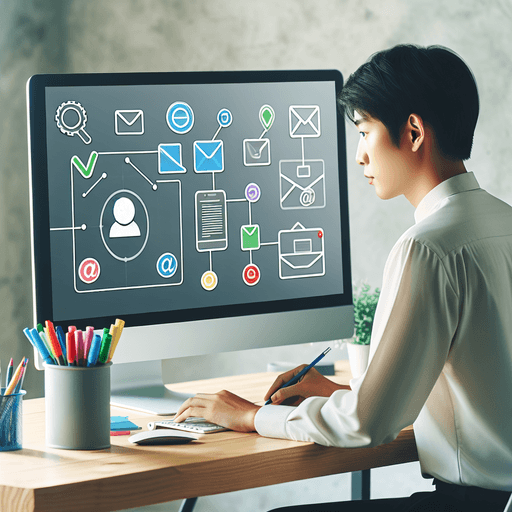
5 Enkle Trin til at Oprette Mapper i Gmail og Rydde Op i Din Indbakke
I dagens hurtige digitale verden kan en rodet indbakke være en produktivitetsdræber. At mestre e-mail-organisation er essentielt for effektivitet, og at vide hvordan man opretter mapper i Gmail kan dramatisk strømline din arbejdsproces.
Gmails unikke tilgang skifter væk fra traditionelle mapper mod et mere fleksibelt mærkningssystem. I modsætning til konventionelle mapper tillader Gmail dig at tildele flere etiketter til en enkelt e-mail, hvilket giver større alsidighed i håndteringen af dine meddelelser. Dette kan i starten virke forvirrende, men det giver et kraftfuldt værktøj til hurtigt at kategorisere og hente e-mails.
For at hjælpe dig med at rydde op i din indbakke vil denne guide føre dig gennem processen med at oprette mapper — eller etiketter — i Gmail. Her er, hvad du vil lære:
- Hvordan du får adgang til Gmail webappen
- Trin til at oprette og navngive mapper
- Metoder til at flytte e-mails til disse mapper
- Teknikker til organisering med indlejrede etiketter
- Tips til effektivt at administrere og vedligeholde din e-mailstruktur
Denne trin-for-trin guide vil forvandle, hvordan du håndterer e-mails, og sikre, at din indbakke forbliver organiseret og stressfri. Det er dog ikke kun personlige e-mails, der kræver organisering. Hvis du er en del af et salgsteam, der bruger en sales enablement platform, kan mestring af e-mail-organisation betydeligt forbedre din produktivitet og effektivitet i at engagere dig med købere og lukke aftaler.
Forståelse af Gmail Etiketter vs. Mapper
Gmail-etiketter redefinerer konceptet for e-mail-organisation og udfordrer den traditionelle opfattelse af mapper. Mens mapper længe har været brugt til at opdele e-mails, tilbyder Gmail-etiketter en mere dynamisk tilgang. Tænk på etiketter som tags, der kan vedhæftes e-mails, hvilket gør det muligt at kategorisere dem på flere måder uden at duplikere indhold.
Hvordan Etiketter Fungerer Ligesom Mapper
- Enkelt- eller Flerkategorisering: I modsætning til mapper, hvor en e-mail skal befinde sig ét sted, tillader Gmail-etiketter flere kategoriseringer. En e-mail om et møde kan mærkes både “Arbejde” og “Møder,” hvilket giver fleksibilitet.
- Synlighed og Adgang: Ligesom mapper vises etiketter i venstre sidepanel i Gmail, hvilket giver nem adgang og synlighed for organiseret e-mailhåndtering.
Fordele ved at Bruge Etiketter til E-mail-Organisation
- Forbedret Søgbarhed: E-mails med etiketter er let søgbare. Indtastning af et etiketnavn i søgefeltet bringer alle relaterede e-mails frem øjeblikkeligt.
- Effektiv Håndtering: Tildeling af farver til etiketter hjælper med at skelne kategorier med et enkelt blik, hvilket gør navigationen gennem din indbakke problemfri.
- Skalérbarhed: Efterhånden som dine behov vokser, kan dit mærkningssystem også vokse. Opret nye etiketter eller indlejre eksisterende for at imødekomme udviklende organisatoriske krav.
Almindelige Misforståelser om Gmails Mappestruktur
- Ikke Traditionelle Mapper: En almindelig misforståelse er at behandle Gmails mærkningssystem som traditionelle mapper. Denne misforståelse kan føre til forvirring, når man organiserer e-mails, da det ikke handler om at flytte, men om at mærke.
- Bekymringer om E-mailtab: Nogle brugere bekymrer sig om, at etiketter kan føre til e-mailtab. I virkeligheden sletter fjernelse af en etiket ikke e-mailen; den fjerner blot tagget og holder meddelelsen sikkert gemt i din indbakke eller arkiv.
Essensen er, at ved at omfavne Gmails mærkningssystem transformerer du, hvordan du håndterer e-mails. Ved at forstå dets unikke fordele i forhold til konventionelle mapper, giver du dig selv værktøjer til mere effektiv e-mailhåndtering.
Det er dog værd at bemærke, at e-mail marketing strategier også bør overveje disse mærkningsteknikker. Ved korrekt at udnytte Gmails mærkningssystem kan marketingfolk undgå at lande i promotionsfanen og i stedet sikre, at deres e-mails når de tilsigtede indbakker, hvilket øger leverings- og engagementraterne.
Trin 1: Adgang til Gmail Webappen
Navigation i Gmail webappen begynder med en ligetil loginproces. Sådan gør du:
- Åbn Din Browser: Start med at åbne din foretrukne webbrowser.
- Besøg Gmail Hjemmesiden: Indtast
www.gmail.comi adresselinjen og tryk på Enter. - Indtast Dine Oplysninger: Indtast din e-mailadresse, klik på Næste, indtast derefter din adgangskode og tryk på Log ind.
Når du er logget ind, vil du befinde dig i hjertet af Gmails grænseflade. Det er her, al handlingen sker, fra læsning af e-mails til effektiv organisering af dem.
Udforskning af Grænsefladen
- Venstre Sidepanel: Dette er dit kommandocenter til at oprette mapper (eller etiketter, som Gmail kalder dem). Se efter muligheder som Indbakke, Sendt og Kladder. Under disse vil du bemærke en sektion mærket Etiketter. Dette område er afgørende for at administrere din e-mail-organisation.
- Søgefelt: Placeret øverst, giver det mulighed for hurtige søgninger gennem din indbakke ved hjælp af nøgleord eller specifikke kriterier.
- Komponér Knap: Normalt fundet på venstre side, er denne knap din gateway til at udarbejde nye meddelelser.
For at oprette nye mapper eller administrere eksisterende, fokuser på venstre sidepanel. Her kan du navigere gennem Gmails funktioner problemfrit og etablere et robust organisatorisk system, der passer til dine behov.
Trin 2: Oprettelse af Mapper i Gmail
Oprettelse af mapper i Gmail, også kendt som etiketter, er en problemfri proces designet til at forbedre din e-mail-organisation. Med to enkle metoder kan du nemt etablere nye etiketter og kategorisere dine e-mails effektivt.
Metode 1: Oprettelse af en Ny Mappe (Etiket) via Venstre Sidepanel
- Naviger til Din Gmail Indbakke – Åbn Gmail og find venstre sidepanel.
- Find “Mere” – Rul ned i sidepanelet, indtil du ser “Mere.” Klik på det for at udvide yderligere muligheder.
- Vælg “Opret Ny Etiket” – Nederst på den udvidede liste, klik på “Opret ny etiket.”
- Navngiv Din Etiket – En pop-up vil dukke op. Indtast et navn til din nye etiket, der afspejler den kategori af e-mails, du vil organisere.
- Gem og Opret – Tryk på “Opret,” og din nye etiket vil blive tilføjet til listen i sidepanelet.
Metode 2: Brug af “Mere” Muligheden og Vælg “Opret Ny Etiket”
- Adgang til Gmail Indstillinger – Klik på tandhjulsikonet øverst til højre i din indbakke, og vælg derefter “Se alle indstillinger.”
- Naviger til Etiketter Fanen – I indstillingerne, gå til fanen ‘Etiketter’.
- Opret Ny Etiket – Rul ned og vælg “Opret ny etiket.” Indtast et beskrivende navn for nem identifikation.
- Afslut Oprettelsen – Efter at have navngivet din etiket, klik på ‘Opret,’ og det vil dukke op i dit sidepanel.
Disse trin til at oprette mapper i Gmail sikrer, at din indbakke forbliver rodfri og effektivt organiseret. Med begge metoder til din rådighed har du fleksible muligheder for at skræddersy e-mailhåndtering til at passe til dine arbejdsprocesbehov.
Interessant nok, ligesom oprettelse af mapper i Gmail hjælper med at strømline e-mailhåndtering, hjælper mikrotjenester arkitektur i softwareudvikling med at bygge applikationer mere effektivt ved at bryde dem ned i mindre, autonome tjenester. Denne tilgang forbedrer ikke kun organisationen, men også skalerbarheden og vedligeholdelsen af applikationer.
Trin 3: Flytning af E-mails til Mapper
Gmails intuitive system gør det nemt at flytte e-mails til mapper, hvilket forbedrer din e-mail-organisation. Sådan kan du effektivt administrere din indbakke.
Træk og Slip Metode
- Find E-mailen: Åbn din Gmail-konto og naviger til den e-mail, du ønsker at organisere.
- Vælg E-mailen: Klik og hold e-mailen, indtil den er fremhævet.
- Flyt til Mappe: Træk e-mailen over til den ønskede mappe (etiket) i venstre sidepanel. Slip museknappen for at slippe den på plads.
Denne metode tilbyder en visuel tilgang, der giver dig mulighed for at se præcis, hvor dine e-mails går hen.
Højreklik Muligheder
For dem, der foretrækker en mere præcis metode, tilbyder Gmail alternative muligheder:
- Højreklik på E-mail Placer din markør over den ønskede e-mail.
- Højreklik for at åbne en kontekstmenu.
- Vælg ‘Mærk som’ Vælg “Mærk som” fra menuen.
- En liste over tilgængelige mapper vil dukke op. Vælg din destinationsmappe.
Begge metoder tilbyder fleksibilitet i organiseringen af din indbakke. Uanset om du flytter én e-mail eller flere, sikrer disse teknikker, at din arbejdsproces forbliver glat og effektiv.
Ved at mestre disse metoder får du kontrol over dit digitale rum, og sikrer, at hver meddelelse finder sit rette hjem med blot et par klik eller træk. Dette er særligt nyttigt i en æra, hvor traditionelle salgs- og marketingtaktikker som spam-e-mails er blevet mindre effektive, som set i den moderne No Forms strategi, som mange virksomheder vedtager.
Trin 4: Organisering med Indlejrede Etiketter
Indlejrede etiketter, eller undermapper i Gmail, giver en forbedret struktur til organisering af dine e-mails. De tillader dig at skabe et hierarki inden for dit e-mailorganisationssystem, hvilket gør det lettere at kategorisere og finde e-mails baseret på specifikke kriterier.
Fordele ved Indlejrede Etiketter
- Forbedret Organisation: Opdel store kategorier i mere specifikke underkategorier.
- Let Adgang: Find hurtigt relaterede e-mails uden at rulle gennem endeløse lister.
- Visuel Klarhed: En ren, hierarkisk struktur reducerer rod og øger produktiviteten.
Oprettelse af Indlejrede Etiketter (Undermapper) i Gmail
Adgang til Venstre Sidepanel:
- Åbn din Gmail webapp.
- Find venstre sidepanel, hvor dine nuværende etiketter er listet.
Opret en Ny Etiket som en Undermappe:
- Højreklik på en eksisterende etiket, der skal fungere som forældremappe.
- Vælg “Tilføj underetiket” fra dropdown-menuen.
- Indtast navnet på din nye indlejrede etiket og tryk på “Opret”.
Brug af Eksisterende Mapper som Undermapper:
- Klik på de tre lodrette prikker ved siden af en eksisterende etiket.
- Vælg “Rediger”.
- Vælg en eksisterende forældreetiket, under hvilken du vil indlejre denne etiket.
Indlejrede etiketter giver dig mulighed for at rydde op og strømline din indbakke, og omdanne kaos til orden med blot et par klik. Dette koncept ligner account mapping, som hjælper med visuelt at organisere nøgleinteressenter inden for en målkundes organisation, og i sidste ende forbedrer din e-mailorganisationsstrategi.
Trin 5: Effektiv Håndtering af Dine Mapper
Effektiv håndtering af dine Gmail-mapper kan betydeligt forbedre din e-mailorganisationsoplevelse. At forstå, hvordan man omdøber, fjerner og farvekoder mapper, vil give dig mulighed for at opretholde en strømlinet indbakke.
Omdøbning af Gmail-mapper
For at omdøbe Gmail-mapper, følg disse trin:
- Find den etiket, du ønsker at omdøbe, i venstre sidepanel.
- Klik på de tre lodrette prikker ved siden af etiketnavnet.
- Vælg “Rediger”, indtast det nye etiketnavn, og klik på “Gem”.
Denne proces hjælper med at sikre, at dine mappenavne forbliver relevante og intuitive.
Fjernelse af Unødvendige Mapper
For at rydde op i dit arbejdsområde uden at miste e-mails:
- Vælg den mappe, du vil fjerne, fra venstre sidepanel.
- Klik på de tre lodrette prikker ved siden af den.
- Vælg “Fjern etiket”; denne handling sletter mappen, men bevarer alle e-mails under den.
En ryddelig mappe struktur forenkler navigationen og reducerer visuel rod.
Farvekodning for Visuel Organisation
Tildeling af farver forbedrer visuel identifikation:
- Find etiketten i sidepanelet, klik på de tre lodrette prikker.
- Vælg “Etiketfarve” og vælg eller tilpas en farve, der passer til dine organisatoriske behov.
Farvekodede etiketter tilbyder hurtige visuelle signaler, hvilket gør e-mailadministration mere intuitiv.
Disse teknikker er essentielle komponenter i en strategisk tilgang til at lære hvordan man opretter mapper i Gmail (trin-for-trin guide), hvilket sikrer både funktionalitet og æstetik. Desuden kan disse metoder også anvendes med fokus på skalerbarhed, hvilket tillader et tilpasningsdygtigt e-mailadministrationssystem, der kan vokse sammen med din stigende arbejdsbyrde eller brugerkrav.
Udnyttelse af E-mailfiltre til Automatisk Organisation
E-mailfiltre i Gmail tilbyder en dynamisk måde at strømline din indbakke på ved at dirigere e-mails automatisk ind i mapper. Dette system sparer ikke kun tid, men opretholder også et rod-frit miljø, der giver dig mulighed for at fokusere på det, der virkelig betyder noget.
Opsætning af Filtre i Gmail:
- Adgang til Gmail: Log ind på din konto og naviger til søgefeltet øverst.
- Åbn Filterindstillinger: Klik på den nedadgående pil i søgefeltet, hvilket vil afsløre filteroprettelsesmuligheder.
- Definer Kriterier: Angiv kriterier som afsender, emne, nøgleord eller størrelse, der vil udløse filteret.
Automatisk Tildeling af E-mails til Mapper:
- Efter at have defineret dine kriterier, vælg “Opret filter med denne søgning.”
- Vælg handlinger som at anvende en specifik etiket, markere som læst eller arkivere.
- For at tildele e-mails automatisk til mapper:
- Marker “Anvend etiketten” og vælg eller opret en ny etiket (mappe).
- Bekræft ved at klikke på “Opret filter.”
Denne proaktive tilgang sikrer, at indkommende e-mails sorteres baseret på foruddefinerede betingelser. Uanset om det er nyhedsbreve, der lander i en “Kampagner”-mappe, eller projektrelaterede e-mails, der går direkte til deres udpegede mappe, holder filtre alt pænt organiseret uden manuel indgriben.
Brug af Mobilappen til Mappeadministration
Administration af din Gmail-indbakke på mobil er strømlinet og effektiv med kraftfulde funktioner lige ved hånden. Mobilappen tilbyder en brugervenlig grænseflade designet til at lette hurtig adgang til dine e-mailorganisationsværktøjer.
Nøglefunktioner:
- Etikettildeling: Tildel nemt etiketter til e-mails, hvilket spejler mappe-lignende organisation fundet på desktop.
- E-mailflytning: Flyt ubesværet e-mails mellem mapper, og oprethold en struktureret indbakke, uanset hvor du er.
- Visuelle Indikatorer: Brug farver og ikoner til nem identifikation af etiketter og vigtige e-mails.
Trin til Flytning af E-mails Mellem Mapper:
- Åbn Gmail-appen: Start appen på din mobile enhed for at få adgang til din indbakke.
- Vælg en E-mail: Tryk på den e-mail, du vil flytte. For flere valg, tryk og hold en e-mail, og tryk derefter på yderligere e-mails.
- Adgang til Optionsmenuen: Tryk på de tre lodrette prikker i øverste højre hjørne af skærmen.
- Flyt E-mail: Vælg “Flyt til” fra menuen. En liste over tilgængelige mapper (etiketter) vises.
- Vælg Destinationsmappe: Tryk på den ønskede etiket, hvor du vil overføre din valgte e-mail(er).
Denne sømløse proces sikrer, at administration af din Gmail-indbakke på mobil er lige så effektiv som at bruge desktopversionen, og holder dig organiseret uanset hvor du er.
Tips til Effektiv E-mailadministration i Gmail
At mestre din indbakke kan betydeligt øge produktiviteten. Implementering af strategiske tips til effektiv e-mailadministration i Gmail er afgørende. Her er hvordan du kan udnytte Gmails etiketsystem til at opretholde en organiseret indbakke:
Bedste Praksis til at Opretholde en Organiseret Indbakke
- Brug Beskrivende Etiketter
- Opret etiketter, der tydeligt beskriver deres formål. Navne som “Projekt X,” “Fakturaer,” eller “Personligt” gør det nemt hurtigt at finde e-mails.
- Begræns Antallet af Etiketter
- Undgå at overvælde dit sidepanel med for mange etiketter. Stræb efter enkelhed og klarhed ved at kombinere lignende kategorier.
- Udnyt Nestede Etiketter
- Organiser relaterede e-mails yderligere ved at oprette nestede etiketter. For eksempel under “Arbejde,” kan du have underetiketter for “Møder,” “Rapporter,” og “Kunder.”
- Tildel Farver til Etiketter
- Visuelle markører kan hjælpe med at differentiere etiketter ved et øjekast. Tildel farver baseret på prioritet eller type af e-mail for at strømline din arbejdsgang.
- Gennemgå Regelmæssigt Dine Etiketter
- Revider periodisk din etiketstruktur for at sikre, at den stadig opfylder dine organisatoriske behov. Slet forældede etiketter og konsolider hvor muligt.
Anbefalinger til Regelmæssige Vedligeholdelseskontroller og Opdateringer
- Ugentlige Etiketgennemgange
- Afsæt tid hver uge til at gennemgå og rydde op i dine etiketter, og sikre, at alt er på sin rette plads.
- Månedlige Arkiveringssessioner
- Flyt ældre e-mails fra aktive mapper til en arkivetiket for at reducere rod, mens du bevarer nødvendige optegnelser.
- Opsæt Filtre
- Automatiser organisationen ved at oprette filtre, der tildeler indkommende e-mails til specifikke mapper baseret på kriterier som afsender eller nøgleord.
Implementeringen af disse strategier vil føre dig mod et mere effektivt e-mailadministrationssystem inden for Gmail, hvilket gør det lettere at fokusere på opgaver, der betyder mest.
Men det handler ikke kun om organisation; at mestre visse aspekter af e-mailkommunikation kan også øge din produktivitet. For eksempel kan forståelse af e-mailfrekvens bedste praksis hjælpe dig med at maksimere engagement og optimere metrics i din markedsføringsstrategi.
Når det kommer til at planlægge møder via e-mail, kan det at vide, hvordan man effektivt beder om et møde betydeligt forbedre din professionelle kommunikation.
Desuden, hvis du er involveret i forretningskommunikation, er det afgørende at forstå hvordan man formaterer en e-mail for maksimal effekt og professionalisme.
For dem i salg eller forretningsudvikling er sourcing af kvalitets leads essentielt. At kende de bedste lead-udbydere kan give værdifulde indsigter, mens det at lære hvordan man bygger en robust salgslead-database vil lægge fundamentet for succesfuld B2B vækst.
Denne strukturerede tilgang giver dig mulighed for at tage kontrol over dit digitale kommunikationsmiljø ubesværet, samtidig med at du øger din samlede produktivitet.
Konklusion
Ved at bruge disse e-mailorganisationsstrategier kan du få en mere organiseret og effektiv indbakke. Gmails etiketsystem er kraftfuldt, fordi det giver dig frihed til at kategorisere og finde e-mails nemt. Når du konsekvent følger disse praksisser, vil du ikke kun rydde op i din indbakke men også i høj grad øge din produktivitet med e-mailorganisation.
Gør det til en vane regelmæssigt at tjekke og vedligeholde din indbakke. Dette vil hjælpe med at holde dine etiketter og mapper relevante og fri for rod. Brug farver til etiketter, så du hurtigt kan identificere dem visuelt, og opret nestede etiketter for yderligere at forbedre din kategorisering.
Husk, at have en velorganiseret indbakke handler ikke kun om at være ryddelig; det handler om at skabe et arbejdsområde, hvor kommunikation flyder glat og uden stress. Når du begynder at bruge disse metoder i din daglige rutine, vil du se en betydelig forbedring i, hvor effektivt du administrerer dine e-mails.
Prøv pipl.ai som Din E-mail Outreach Løsning!
pipl.ai skiller sig ud som en kraftfuld allieret i at mestre e-mail outreach og øge produktiviteten med banebrydende e-mailadministrationsstrategier. Ved at udnytte dets innovative værktøjer kan du transformere din Gmail-oplevelse fra kaotisk til strømlinet, hvilket gør det til det foretrukne valg for virksomheder, der søger effektive e-mail outreach løsninger.
Hvorfor Vælge pipl.ai?
Her er nogle grunde til, hvorfor pipl.ai er den ideelle e-mail outreach løsning for din virksomhed:
- Avancerede Funktioner: pipl.ai tilbyder funktioner, der forbedrer dine e-mailkampagner, og sikrer, at beskeder når de rigtige personer og skaber engagement.
- Effektivitetsforøgelse: Automatiser kedelige opgaver, så du kan fokusere på at skabe personligt indhold, der resonerer med dit publikum.
- Brugervenlig Grænseflade: Naviger ubesværet gennem dets intuitive platform, selvom du er ny inden for e-mail outreach.
Udforsk, hvordan pipl.ai kan supplere dine Gmail-organisationsbestræbelser. Oplev synergien mellem effektiv mappeadministration og strategisk e-mail outreach. Med pipl.ai administrerer du ikke kun e-mails; du optimerer kommunikationskanaler for succes.
Forbedr Din E-mail Outreach Strategi med pipl.ai
Her er nogle måder, du kan udnytte pipl.ai til at forbedre din e-mail outreach strategi:
- Forstå konceptet deal-flow for at forbedre din strategi, når du beskæftiger dig med potentielle investorer eller kunder.
- Inkorporer data mining teknikker til at analysere svar og forfine din tilgang baseret på identificerede mønstre.
- Mestre kunsten at skrive effektive e-mails ved at tjekke vores formelle e-mail eksempler der giver praktiske skabeloner til forskellige forretningsscenarier.
- Integrer en omnichannel marketing strategi i dine outreach bestræbelser for at levere en problemfri og konsistent brandoplevelse på tværs af både fysiske og digitale platforme.
For en omfattende guide til at organisere din Gmail, tjek vores “Sådan Opretter du Mapper i Gmail (Trin-for-Trin Guide)” og løft dit e-mailspil i dag!
Ofte Stillede Spørgsmål (FAQs)
Hvad er forskellen mellem Gmail-etiketter og traditionelle mapper?
Gmail-etiketter fungerer på samme måde som mapper, men tilbyder mere fleksibilitet. I modsætning til traditionelle mapper, der kun kan indeholde e-mails, kan etiketter anvendes på flere e-mails samtidig, hvilket giver bedre organisation uden at duplikere indhold.
Hvordan opretter jeg en ny mappe i Gmail?
Du kan oprette en ny mappe (etiket) i Gmail ved at navigere til venstre sidepanel og vælge ‘Opret ny etiket’ eller ved at klikke på ‘Mere’ og derefter vælge ‘Opret ny etiket’. Følg instruktionerne for at navngive din etiket og gemme den.
Kan jeg flytte e-mails til mapper i Gmail?
Ja, du kan flytte e-mails til mapper (etiketter) ved at trække og slippe dem i den ønskede etiket i sidepanelet. Alternativt kan du højreklikke på en e-mail og vælge ‘Flyt til’ efterfulgt af den relevante etiket.
Hvad er nestede etiketter i Gmail, og hvordanopretter jeg dem?
Nestede etiketter er undermapper inden for eksisterende etiketter, der hjælper med at organisere dine e-mails yderligere. For at oprette en nestet etiket skal du blot vælge en eksisterende etiket, mens du opretter en ny, og specificere den som en underetiket.
Hvordan kan jeg effektivt administrere mine Gmail-mapper?
Effektiv administration af Gmail-mapper inkluderer at omdøbe eksisterende etiketter for klarhed, fjerne unødvendige etiketter, mens du bevarer e-mails, og farvekode etiketter for visuel organisation. Regelmæssige vedligeholdelsestjek anbefales også.
Er der en måde at automatisk tildele indgående e-mails til specifikke mapper?
Ja, du kan oprette e-mailfiltre i Gmail for automatisk at tildele indgående e-mails til specifikke mapper baseret på definerede kriterier. Dette hjælper med at strømline din e-mailorganisationsproces.

